Trong thời đại công nghệ phát triển, việc tạo con dấu online đang trở nên phổ biến. Đặc biệt là đối với các doanh nghiệp nhỏ, freelancer. Bạn có thể tự thiết kế con dấu thông qua phần mềm Photoshop mà không cần tốn thời gian đặt làm dấu vật lý. Bài viết sau đây, Khắc Dấu Thiên Thanh sẽ hướng dẫn bạn cách tạo con dấu bằng Photoshop đơn giản và chuyên nghiệp. Cùng theo dõi bài viết nhé!
Vì sao nên tạo con dấu bằng Photoshop?
Khi xu hướng chuyển đổi số diễn ra mạnh mẽ, đặc biệt là làm việc online, nhu cầu sử dụng con dấu điện tử hoặc dấu thiết kế sẵn ngày càng phổ biến. Thay vì đóng dấu tay thủ công, nhiều doanh nghiệp chọn cách thiết kế dấu bằng phần mềm Photoshop để chèn trực tiếp lên văn bản PDF, Word hoặc gửi email.

Ưu điểm khi tạo con dấu bằng Photoshop:
- Tạo nhiều mẫu con dấu khác nhau: Bạn có thể tạo con dấu tròn, dấu chữ nhật, con dấu chữ ký bằng phần mềm Photoshop.
- Dễ dàng chỉnh sửa: Bạn có thể thay đổi nội dung, màu sắc, kích thước chỉ với vài thao tác.
- Tiện lợi khi sử dụng tài liệu số: Đặc biệt hữu ích với các tài liệu PDF, báo cáo nội bộ, văn bản ký số,…
- Không cần nhiều kỹ năng thiết kế: Chỉ với vài thao tác đơn giản, bạn đã có thể tạo con dấu.
- Tạo con dấu online không chỉ giúp tiết kiệm thời gian và chi phí mà còn mang đến sự linh hoạt, chuyên nghiệp trong quy trình làm việc.

Các bước tạo con dấu bằng Photoshop
Sau đây là quy trình cụ thể giúp bạn tạo ra con dấu bằng Photoshop:
- Bước 1: Mở Photoshop
- Bước 2: Chọn File > New hoặc nhấn Ctrl + N
- Bước 3: Chọn công cụ Ellipse Tool > Nhấn Shift và kéo để tạo hình tròn đều
- Bước 4: Đặt màu viền là đỏ, bỏ màu nền. Sau đó tăng độ dày viền khoảng 10-15pt. Đối với dấu chữ nhật thì chọn công cụ Rectangle Tool vẽ hình chữ nhật và làm tương tự theo ý muốn.
- Bước 5: Dùng công cụ Horizontal Type Tool để thêm nội dung như tên công ty, mã số thuế, địa chỉ,… Nên sử dụng font chữ như Times New Roman, Arial,…
- Bước 6: Tạo chữ cong bằng cách chọn công cụ Ellipse Tool, vẽ một hình tròn mới (nội tâm hình tròn con dấu) > Chọn công cụ Type on a Path Tool
- Bước 7: Click vào đường tròn vừa vẽ, nhập nội dung > Căn chỉnh chữ bằng Character Panel hoặc Path Selection Tool để điều chỉnh vị trí và hướng chữ
- Bước 8: Thêm các hiệu ứng như Drop Shadow để tạo độ nổi và Inner Glow để tạo cảm giác mực in.
- Bước 9: Chọn File > Export > Export As, chọn định dạng PNG hoặc PSD. Lưu trữ con dấu lại để sử dụng cho các tài liệu khác.
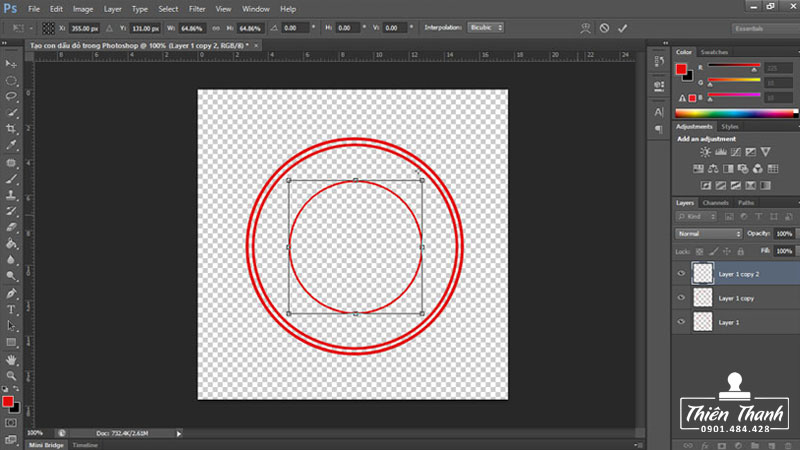
Khi thiết kế con dấu bằng phần mềm photoshop bạn cần chú ý giữ cho bố cục cân đối, căn chỉnh khoảng cách đồng đều. Nên sử dụng màu đỏ tươi để giống với con dấu thật. Đồng thời sử dụng các texture mực in hoặc brush con dấu để tạo hiệu ứng chân thật hơn.
Tạo con dấu Photoshop có hợp pháp không?
Việc tạo con dấu bằng Photoshop chỉ hợp pháp khi bạn sử dụng trong cách mục đích phi pháp lý, chẳng hạn như đóng dấu nội bộ, tài liệu giảng dạy, thiết kế tài liệu minh họa cho khách hàng dưới tư cách cá nhân hoặc freelancer. Trong các trường hợp này, con dấu tạo bằng Photoshop chỉ mang tính trực quan, không có giá trị pháp lý và được phép sử dụng.
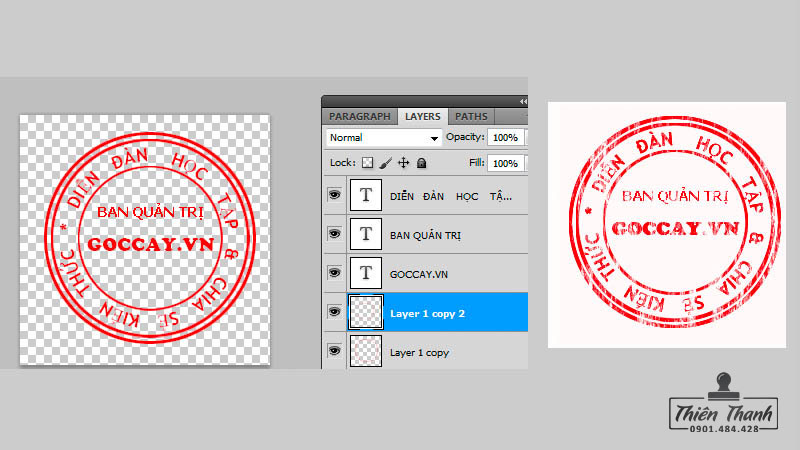
Tuy nhiên con dấu Photoshop sẽ không được xem là hợp lệ nếu bạn sử dụng nó để ký các văn bản như hợp đồng, hồ sơ nộp cho cơ quan nhà nước hoặc tài liệu có tính ràng buộc pháp luật. Việc giả mạo con dấu có thể bị xử lý hình sự theo quy định. Nếu bạn cần xác nhận điên tử, hãy sử dụng chữ ký số do các đơn vị cấp phép cung cấp như FPT, Viettel, VNPT,…
Vừa rồi là những chia sẻ của Khắc Dấu Thiên Thanh về cách tạo con dấu bằng Photoshop đơn giản và chuyên nghiệp. Nếu bạn đang muốn khắc dấu lấy liền thì hãy liên hệ chúng tôi để được hỗ trợ nhé. Và đừng quên theo dõi chúng tôi và đón xem những bài viết mới nhất nhé!
Xem thêm
Con dấu cảm xúc là gì? Tất tần tật về công dụng, cách dùng
Hiểu Thế Nào Là Con Dấu Flash Hoàn Công Liền Mực